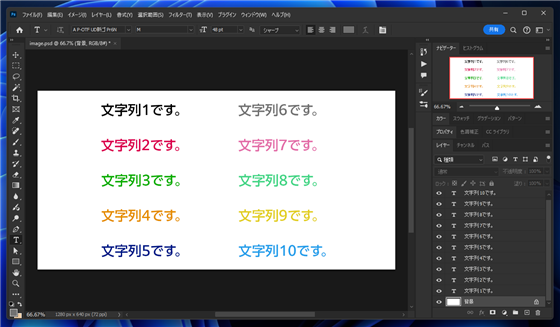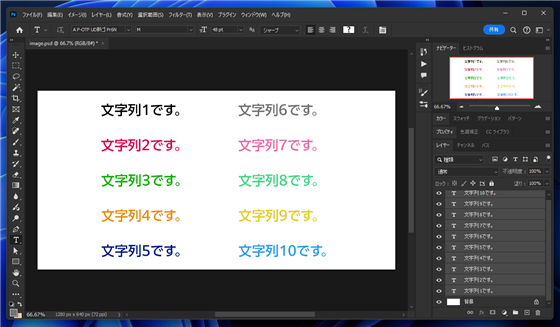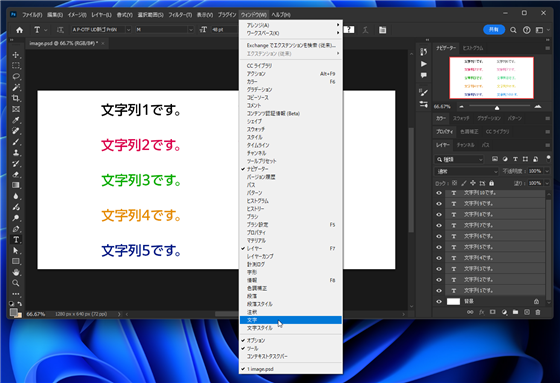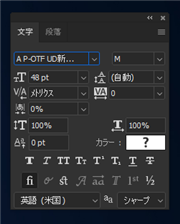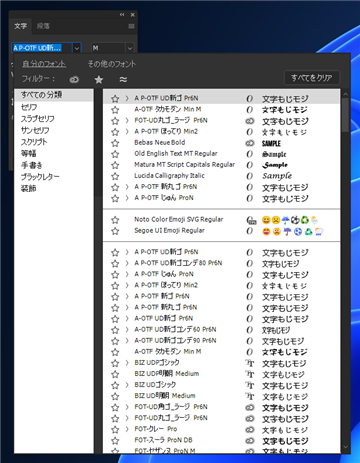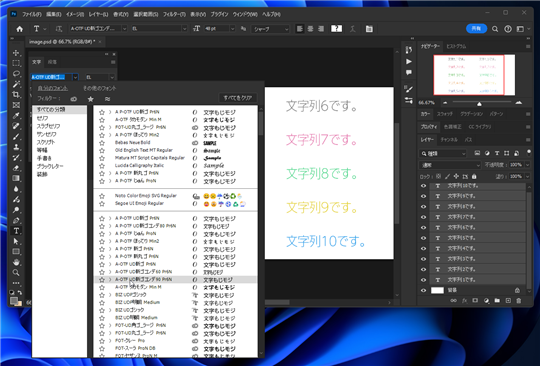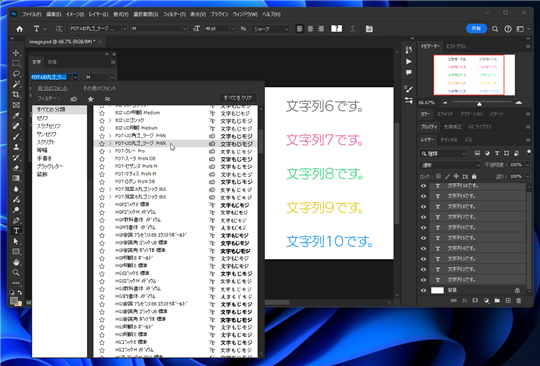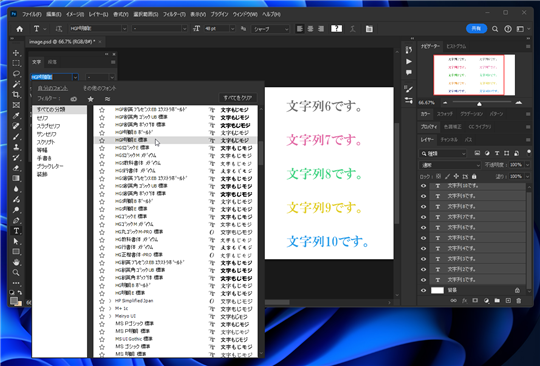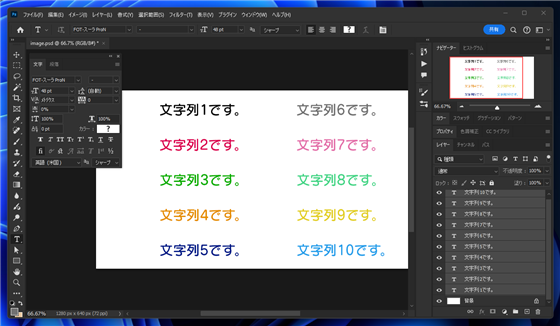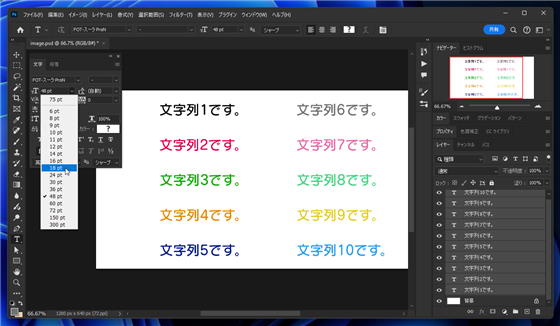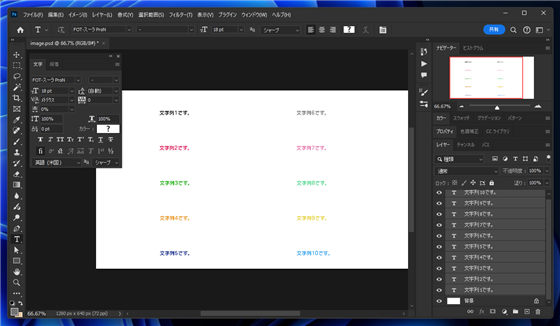複数の文字列のフォントをまとめて変更する - Photoshop
複数の文字列のフォントをまとめて、一括で変更する手順を紹介します。
概要
ドキュメント内に文字列が多い場合に、まとめてフォントを変更したい場合があります。
この記事では、複数の文字列のフォントをまとめて変更する手順を紹介します。
手順
ドキュメント内に複数の文字列があるドキュメントを作成します。下図は10個の文字列が配置されています。
この文字列のフォントをまとめて変更したいです。
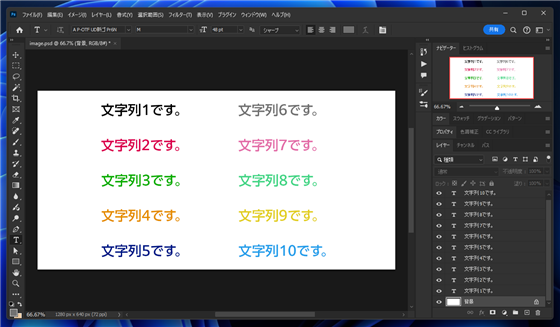
レイヤーパネルで変更したい文字列のレイヤーを選択します。
[Ctrl]キーを押しながら、レイヤーパネル内の選択したいレイヤーの項目をクリックするか、選択したいレイヤーの範囲の開始位置をクリックして選択し、
選択したい範囲の終了レイヤーを[Shift]キーを押しながらクリックすることでレイヤーを選択できます。
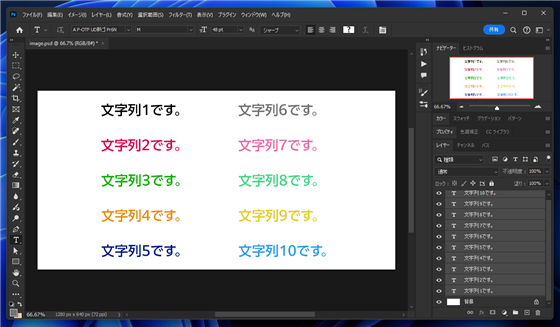
[ウィンドウ]メニューの[文字]の項目をクリックし、文字パネルを表示します。
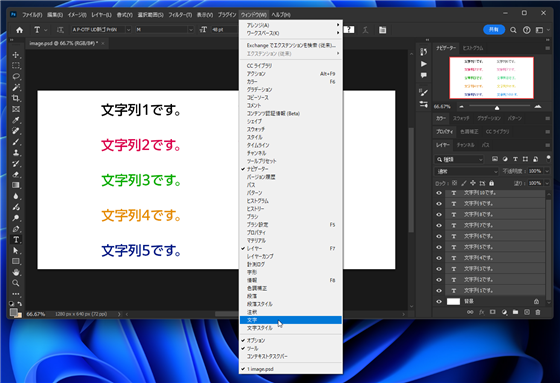
下図の文字パネルが表示されます。
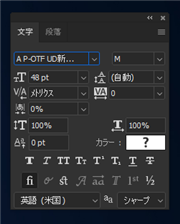
フォント名のコンボボックスをクリックします。ドロップダウンリストが表示され、利用できるフォントの一覧が表示されます。
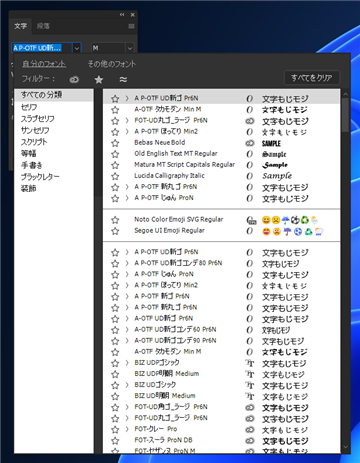
変更したいフォントにマウスポインタを重ねると、キャンバスの文字列すべてのフォントが変化します。
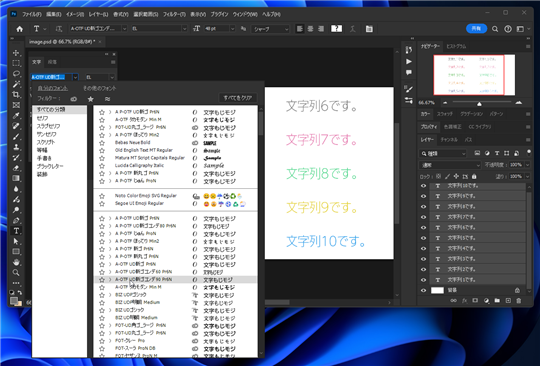
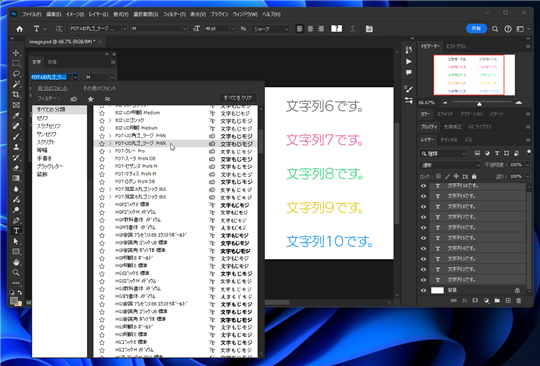
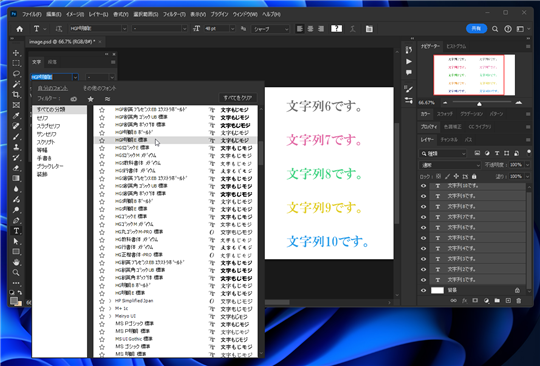
ドロップダウンリストから変更したいフォントをクリックしてフォント変更を確定します。選択している文字列オブジェクトのすべてのフォントが変更できました。
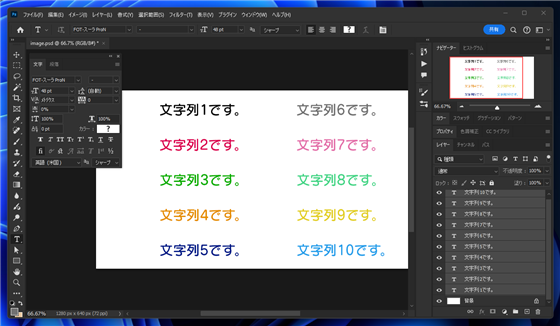
同様の手順でフォントサイズも変更できます。フォントサイズのコンボボックスをクリックし、変更したいサイズをクリックして選択するか、
サイズをコンボボックスに直接入力します。
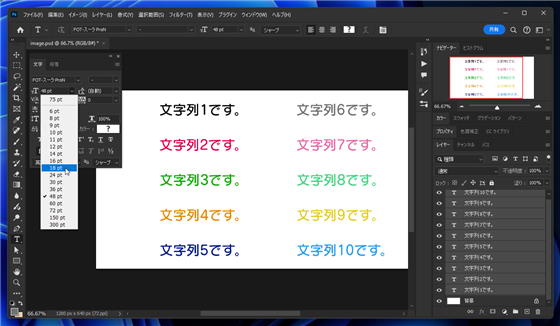
選択した文字列オブジェクトのフォントサイズを一括で変更できました。
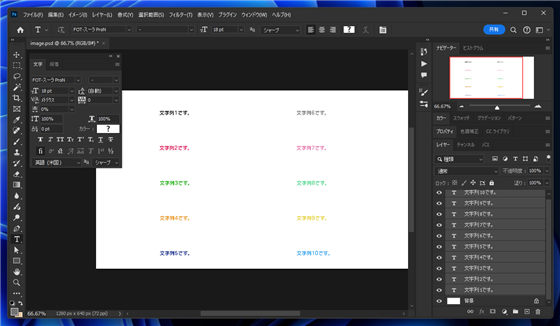
複数の文字列のフォントをまとめて変更できました。
著者
iPentecのメインデザイナー
Webページ、Webクリエイティブのデザインを担当。PhotoshopやIllustratorの作業もする。